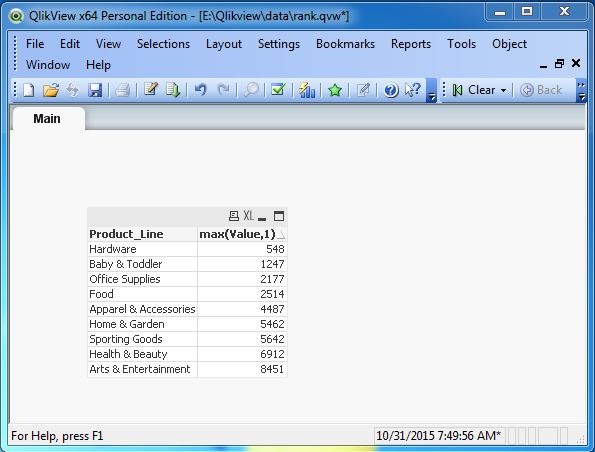QlikView - funkcja Rank
Plik Rank()funkcja w QlikView służy do wyświetlania rangi wartości w polu oraz zwracania wierszy z określoną wartością rangi. Jest więc używany w dwóch scenariuszach. Pierwszy scenariusz dotyczy wykresów QlikView, aby wyświetlić rangi wartości w polu, a drugi - funkcja Agreguj, która wyświetla tylko wiersze, które mają określoną wartość rangi.
Dane wejściowe
Dane użyte w przykładach opisujących funkcję Rank podano poniżej. Można go zapisać jako plik .csv w ścieżce w systemie, gdzie jest dostępny dla QlikView.
Product_Id,Product_Line,Product_category,Quantity,Value
1,Sporting Goods,Outdoor Recreation,12,5642
2,Food, Beverages & Tobacco,38,2514
3,Apparel & Accessories,Clothing,54,2365
4,Apparel & Accessories,Costumes & Accessories,29,4487
5,Sporting Goods,Athletics,11,812
6,Health & Beauty,Personal Care,21,6912
7,Arts & Entertainment,Hobbies & Creative Arts,58,5201
8,Arts & Entertainment,Paintings,73,8451
9,Arts & Entertainment,Musical Instruments,41,1245
10,Hardware,Tool Accessories,2,456
11,Home & Garden,Bathroom Accessories,36,241
12,Food,Drinks,54,1247
13,Home & Garden,Lawn & Garden,29,5462
14,Office Supplies,Presentation Supplies,22,577
15,Hardware,Blocks,53,548
16,Baby & Toddler,Diapering,19,1247
17,Baby & Toddler,Toys,9,257
18,Home & Garden,Pipes,81,1241
19,Office Supplies,Display Board,29,2177Wczytaj skrypt
Powyższe dane są ładowane do pamięci QlikView za pomocą edytora skryptów. Otwórz edytor skryptów z menu Plik lub naciśnijControl+E. WybierzTable Files opcja z Data from Files tabi wyszukaj plik zawierający powyższe dane. KliknijOK i naciśnij Control+R aby załadować dane do pamięci QlikView.

Tworzenie wykresu z funkcją Rank ()
Następnie postępujemy zgodnie z instrukcjami podanymi poniżej, aby utworzyć wykres, który pokazuje rangę zgłoszonego pola Value opisane w odniesieniu do wymiaru Product_Line.
Wybierz typ wykresu
Kliknij kreatora wykresów i wybierz opcję straight tablejako typ wykresu. KliknijNext.

Wybierz wymiar wykresu
Z First Dimensionz rozwijanej listy wybierz Product_Line jako wymiar. KliknijNext.
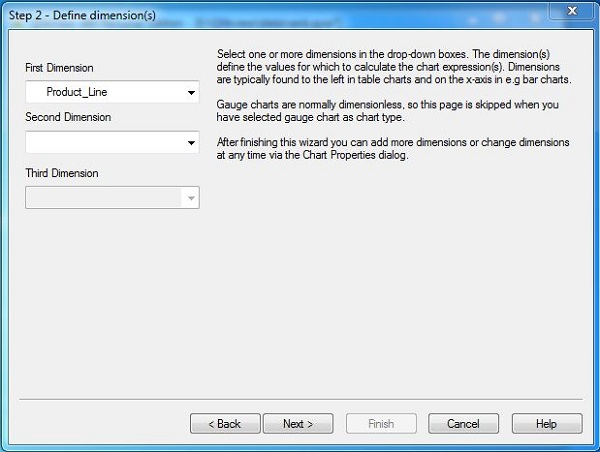
Zdefiniuj wyrażenie wykresu
W polu wyrażenia niestandardowego podaj wyrażenie rangi, jak pokazano poniżej. Tutaj rozważamy pole numeryczne o nazwieValue, który reprezentuje wartość sprzedaży dla każdej kategorii w ramach każdej linii produktów. KliknijNext.

Wyświetlanie wykresu
Po kliknięciu Zakończ w powyższym kroku pojawi się poniższy wykres, który przedstawia rangę wartości sprzedaży każdej linii produktów.

Korzystanie z funkcji agregacji z rangą
Funkcje agregujące, takie jak - max, min itp., Mogą przyjmować rangę jako argument zwracający wiersze spełniające określone wartości rang. Uważamy, że następujące wyrażenie znajduje się w edytorze skryptów, co da wiersze zawierające najwyższą sprzedaż w ramach każdej linii produktów.
# Load the records with highest sales value for each product line.
LOAD Product_Line,
max(Value,1)
FROM
[E:\Qlikview\data\product_sales.csv]
(txt, codepage is 1252, embedded labels, delimiter is ',', msq)
group by Product_Line;Tworzenie obiektu arkusza
Stwórzmy plik Table Boxarkusz, aby pokazać dane wygenerowane przez powyższy skrypt. Przejdź do menuLayout → New Sheet Object → Table Box. Pojawi się następujące okno, w którym podajemy tytuł tabeli i wybieramy wymagane pola do wyświetlenia. Kliknięcie przycisku OK powoduje wyświetlenie danych z pliku CSV w oknie tabeli QlikView, jak pokazano poniżej.